Az interneten való szörfözés során könnyen elmerülhet és elvonhatja magát. Egy látszólag egyszerű feladattal indul, és mielőtt megtudná, hogy egymillió lap közötti váltás teljesen elvesztette azt, amit keresett.
Miután átment valami másra, keresni a nyitott lapokon a Chrome-on eltarthat egy ideig. A feladatok tetején maradás másik módja az, hogy jegyzeteket készít és mentéseit ott és ott tárolja.
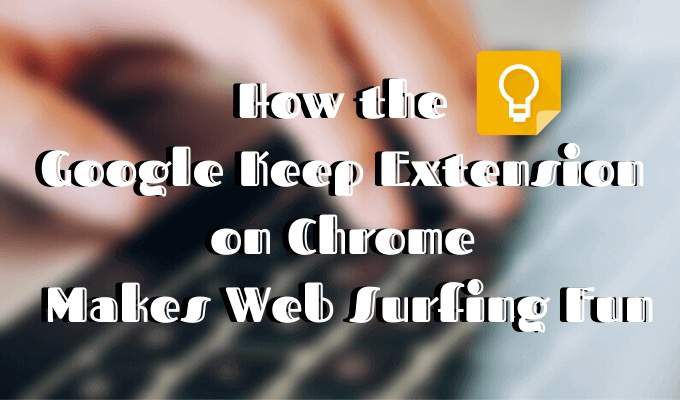
A jegyzetek készítése a feladatok megszakítása nélkül kiváló megoldás a Google Keep alkalmazás használata. Most már használhatja a böngésző kiterjesztés egyszerű és karcsú formájában. Gyorsan vegyen fel jegyzeteket, készítsen listákat, mentse el a fontos weboldalakat, és később tekintse át azokat a Google Keep Chrome bővítmény segítségével.
Miért használja a Google Keep kiterjesztést?
Mindenekelőtt a jegyzetkészítő alkalmazások nagyszerű hatékonyságot nyújt a termelékenység javításához, a Google Keep pedig sem kivétel. Ha tudja, hogyan lehet teljes mértékben kihasználni az alkalmazást, ez időt takaríthat meg a fontos események megtervezésén, megőrizheti a teendők listáját és a személyes feljegyzéseit, sőt segíthet a projektmenedzsmentben is.

Hogyan működik? Miután hozzáadta a Google Keep kiterjesztést, egyetlen kattintással elmentheti az elemeket böngészés közben. Így folytathatja a szörfözést az interneten, és később visszatérhet rá. Nem kell attól tartania, hogy ismét elveszít egy fontos linket.
A Google Keep weboldal oldalról bármikor elérheti az összes elmentett tartalmat. A címkézési rendszer segítséget nyújt a jegyzetek és a mentett kártyák szervezésében. Színkódolja a kártyákat, hogy felbukkanóvá váljon az összes többi tartalom között, vagy használjon képeket vagy rajzokat, hogy kreatív legyen. Emlékeztetőket is beállíthat a feladatok elvégzéséhez, és a Google Keep értesít róluk, amikor eljön az idő.
A Google Keep kiterjesztés telepítése
Mielőtt elkezdené használni a Google Keep kiterjesztést, a következőképpen állíthatja be azt.



A Google Keep Chrome kiterjesztés használata
Most, hogy hozzáadta a kiterjesztést, keresse meg a Google Keep ikont a felső részben - az ablak jobb sarkában kattintson rá a jobb gombbal. Válassza a Ugrás a tartáshozlehetőséget, hogy az alkalmazás új lapon jelenjen meg.

Amikor először landol a Keep oldalra, az alkalmazás megkérdezi, szeretné-e világos vagy sötét módot használni. A kényelmesebb felhasználói élmény érdekében a lehetővé teszi a sötét módot -et ajánljuk. Miután elkészült az alkalmazás általános testreszabásával, megkezdheti a jegyzetek és weboldalak hozzáadását a Keep-hez. Az összes elem szinkronizálásra kerül az összes eszközén, beleértve a számítógépeket, az Androidot, az iOS-t és a Wear-t is, amelyet használ.

Jegyzeteket vehet fel a Keep oldalról az ablak tetején található Jegyzet készítése…menü segítségével.

Másik lehetőségként jegyzetet készíthet böngészés közben. Csak kattintson a Megtartás ikonra, hogy bármilyen Chrome-lapról megtegye. Adjon hozzá egy jegyzetet és egy címkét, hogy jobban megszervezze a jegyzeteket, vagy hagyja úgy, ahogy van.
Légy kreatív a megtakarítással
A Google Keep lehetővé teszi a kreativitást a létrehozott jegyzetekkel és a mentett tartalommal. Íme néhány eszköz, amelyek segítségével jobban megszervezheti a Google Keep kártyákat. Tanulja meg mindegyik használatát, hogy teljes mértékben kihasználja a szolgáltatás előnyeit.
Címkék használata kategóriák létrehozásához
A címkék a legegyszerűbb módja annak, hogy a tartalmat a Tart. Megkönnyítik számukra a konkrét információk hozzáadását, majd a jegyzetekben való keresését. A címkézés segít abban is, hogy a munkával kapcsolatos tartalmat a személyes tartalomtól elkülönítve tartsa.

A Google Keep bármely elemének lehet egy vagy több címkéje. Megjegyzés létrehozásakor új címkéket hozhat létre a Google Keep oldalról, valamint bármely más Chrome fülről.
Képek és színkódok használata a célok megjelenítéséhez
Akár a Google Keepben lévő kártyák és jegyzetek mind professzionálisak, akár személyesek, soha nem fáj a jobb célokat. A jobb motiváció érdekében képeket vagy fényképeket adhat hozzá a kártyákhoz és a listákhoz.

Ha ez egy teendők listája, akkor hozzon létre egy színkódoló rendszert, amely megmondja, milyen messze vannak a feladatok. Az intelligens címkézéssel és motiváló képekkel a Google Keep oldalát inspiráló látványtáblává alakíthatja.
Használjon emlékeztetőket, hogy soha ne felejtsen el új születésnapot
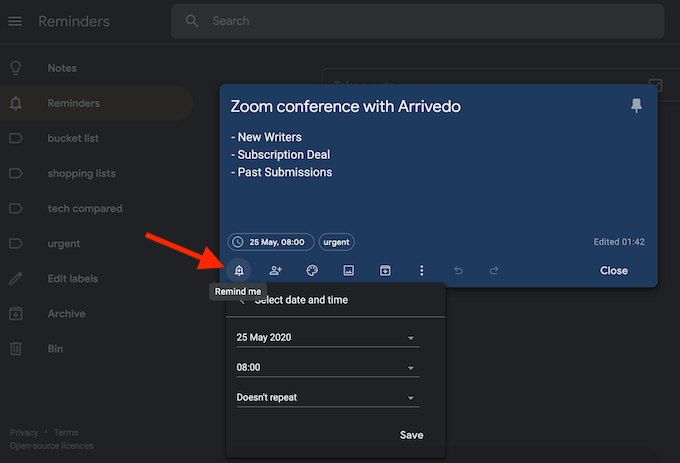
A Google Keep lehetővé teszi, hogy egyedi vagy ismételt emlékeztetőt állítson be jegyzeteinek dátummal és idővel. Ez praktikus szolgáltatás mind közeli barátjának születésnapjára, mind a konferencia videohívás -re, amelyet nem szabad kihagyni.
Használja a megosztott listákat a háztartási házimunkák megkönnyítésére
A megjegyzéseket és a Keep-listákat megoszthatja bármelyik partnerével. Keresse meg az együttműködő ikont, amikor megnyitja a jegyzetét, rákattint, és adja hozzá a nevét vagy e-mail címét.

A professzionális együttműködés mellett felhasználhatja barátja születésnapi partijának megszervezésére vagy bevásárló listák megosztására a családjával. Megjelölheti az elemeket a listáról, ha megkapja őket, és a Keep frissíti a listát mindenki számára, akivel megosztotta.
A Google Keep elérése a telefonjáról
Jegyzeteit és kártyáit más számítógépekről és mobiltelefonokról is elérheti.

Okostelefonjáról használhatja a Google Keep mobilalkalmazást a mentett tartalom megtekintéséhez, vagy a Chrome böngészőből a Google Keep oldalra léphet. A telefonon elvégzett összes módosítás és frissítés automatikusan mentésre kerül, és más eszközökről is látható.
Letöltés: iOS esetén, Android.
Nézze meg, mi a többi Google Kínálnia kell
A Google már régóta elágazik a korábbi keresőmotorból. Ha tetszik a Google Keep, próbálkozzon a más kevésbé ismert Google-szolgáltatások -vel. Lehet, hogy meglepte, amit kínálnak.
Használja a Google Keepet? Inkább az alkalmazást vagy a Google Keep bővítményt használja? Ossza meg velünk gondolatait az alábbi megjegyzésekben.